电脑声卡驱动怎么装 win10声卡驱动安装步骤
更新时间:2023-12-31 15:52:27作者:xtliu
在现代社会中电脑已经成为我们生活中不可或缺的工具之一,而声卡作为电脑音频输出的关键设备,其驱动的安装对于我们正常使用电脑来说至关重要。尤其是在使用Windows 10操作系统时,正确安装声卡驱动更是必不可少的。究竟应该如何正确安装Win10声卡驱动呢?在本文中我们将为大家详细介绍声卡驱动的安装步骤,帮助大家解决这一问题。无论是为了享受更好的音频效果,还是为了正常使用电脑,正确安装声卡驱动都是非常重要的。接下来让我们一起来了解一下具体的安装步骤吧!
具体步骤:
1.右击计算机,点击“管理”
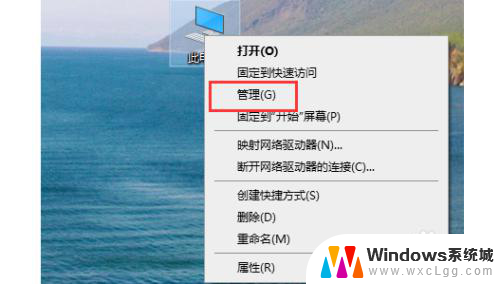
2.打开“设备管理器”
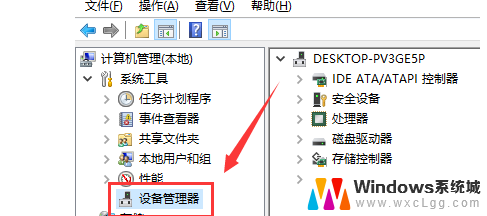
3.点击“声音、视频游戏控制器”。
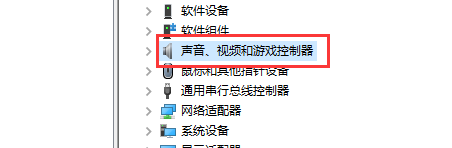
4.右击realtek audio
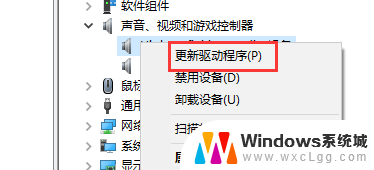
5.点击“更新驱动程序”即可。
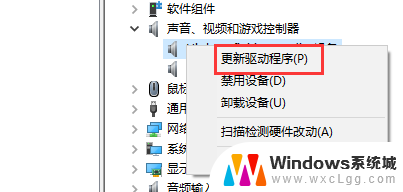
以上就是电脑声卡驱动的安装步骤,如果有任何疑问,请按照以上方法进行操作,希望这些步骤能对大家有所帮助。
电脑声卡驱动怎么装 win10声卡驱动安装步骤相关教程
-
 电脑怎样安装声卡驱动程序 win10声卡驱动安装详细步骤教程
电脑怎样安装声卡驱动程序 win10声卡驱动安装详细步骤教程2024-08-18
-
 外置声卡驱动怎么安装驱动 外置声卡驱动安装方法总结
外置声卡驱动怎么安装驱动 外置声卡驱动安装方法总结2024-08-18
-
 电脑上的声卡如何安装 电脑声卡驱动安装步骤
电脑上的声卡如何安装 电脑声卡驱动安装步骤2024-07-11
-
 windows10声卡驱动安装不上 Win10声卡驱动安装失败提示解决方法
windows10声卡驱动安装不上 Win10声卡驱动安装失败提示解决方法2024-03-19
-
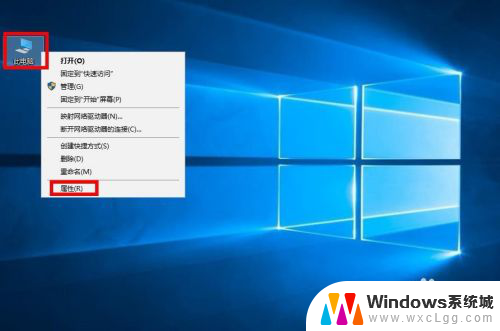 请重新安装驱动声卡 电脑声卡驱动重装方法
请重新安装驱动声卡 电脑声卡驱动重装方法2023-12-09
-
 window10怎么安装声卡 笔记本电脑声卡驱动安装教程
window10怎么安装声卡 笔记本电脑声卡驱动安装教程2024-10-05
- 需要安装驱动的外置声卡 外置声卡驱动安装教程
- 笔记本电脑怎么安装声卡驱动 win10声卡驱动安装教程视频讲解
- 声卡如何安装 win10声卡驱动下载安装教程
- window10声卡驱动怎么重装 Win10更新声卡驱动方法
- win11安装共享打印机提示0000709 win11共享打印机提示0000709问题解决方法
- win11.net framework 3.5安装失败, win11netframework3.5安装不了怎么办
- win10系统怎么下载天正2006 天正CAD在Win10系统中安装步骤
- steam更新后游戏就需要重新安装 Steam重装不删除游戏
- windows10怎么安装windows7系统 Win10系统如何安装Win7双系统
- u盘下载win10系统安装教程 Win10系统U盘安装教程图解
系统安装教程推荐
- 1 steam更新后游戏就需要重新安装 Steam重装不删除游戏
- 2 显卡驱动打着黑屏 安装显卡驱动后显示器黑屏闪烁
- 3 win11怎么安装ie0 IE浏览器安装方法
- 4 每一台打印机都要安装驱动吗 打印机驱动安装步骤
- 5 笔记本下载怎么下载到d盘 怎样让电脑软件默认安装到D盘
- 6 台式电脑wifi适配器驱动安装失败 WLAN适配器驱动程序问题解决方法
- 7 装了office为啥桌面没有图标 office安装完成后桌面没有office图标怎么办
- 8 win11全新安装提示不符合最低要求 win11安装最低要求
- 9 win11加了硬盘怎么设置 Windows 11系统如何在新硬盘上进行安装和配置
- 10 win11上运行安卓app Win11安卓应用程序下载安装教程